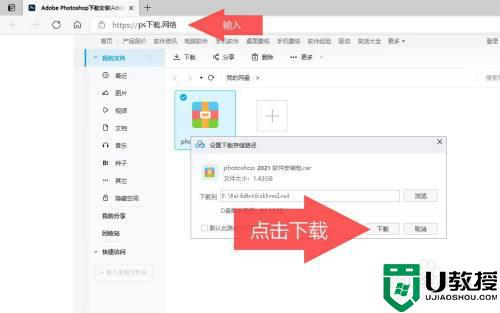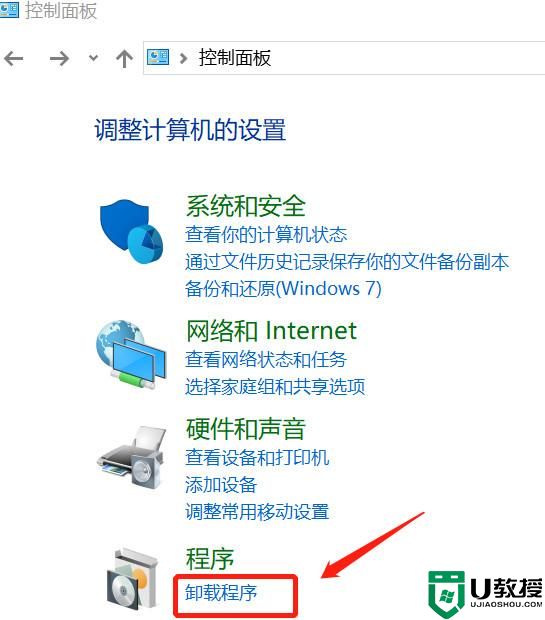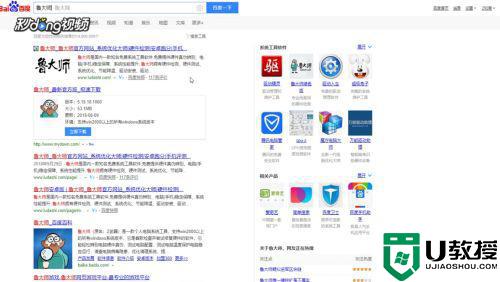windows10系统安装ug8.5安装教程 win10系统下怎么安装ug nx8.5
在电脑上,软件都是各种各样的,用于不同的工作,就比如ug8.5是一个交互式计算机辅助设计与计算机辅助制造系统的,就需要我们自行下载安装,那么win10系统下怎么安装ug nx8.5呢,下面小编给大家分享win10安装ug8.5的安装教程。
解决方法:
1、准备好安装文件。如果没有安装文件,可以去ug论坛下载。
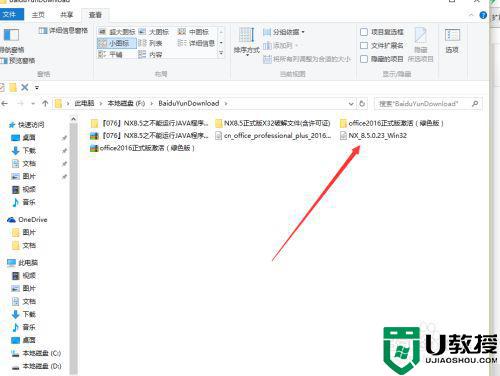
2、安装之前关闭安全软件,关闭win防火墙。
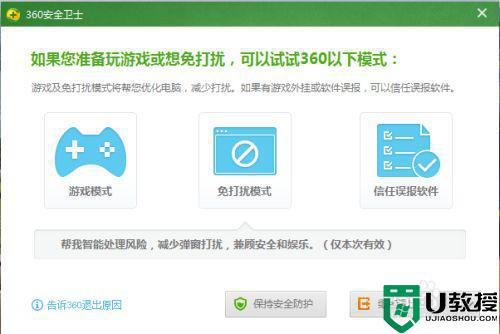
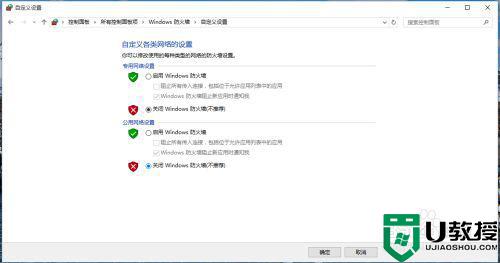
3、修改许可证文件,和之前的完本一样,改为本机计算机名。
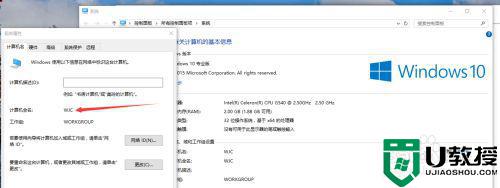
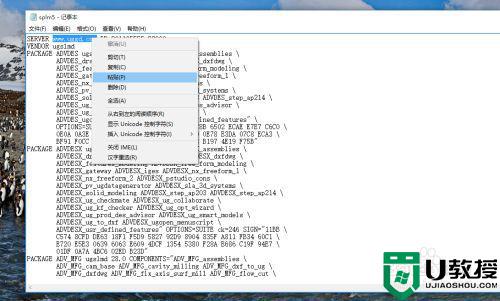
4、以管理员的身份运行安装主程序。
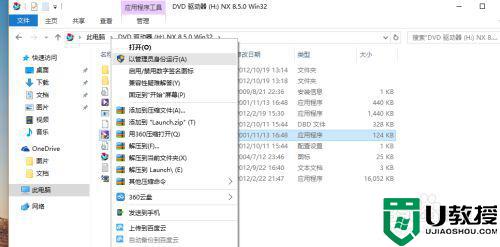
5、先安装许可证文件,如果您的电脑没有安装java虚拟机,会弹出错误提示,安装好java虚拟机就好了,点击下一步,直到安装完成
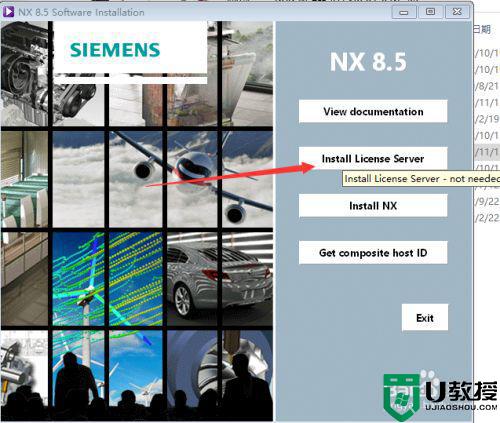
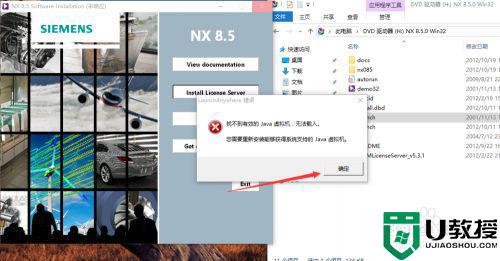
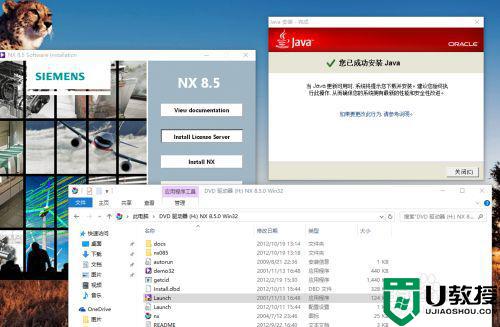
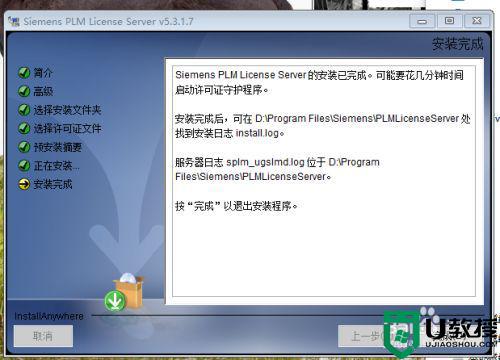
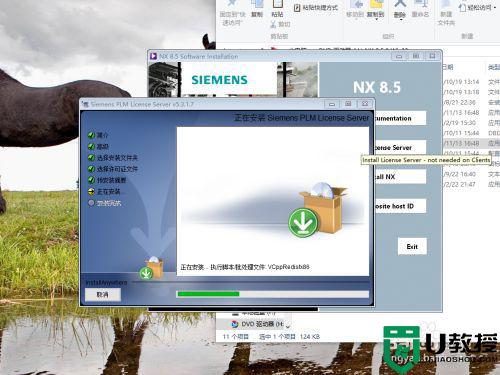
方法二:
1、接下来先不要安装主程序。稍微设置一下许可证文件。
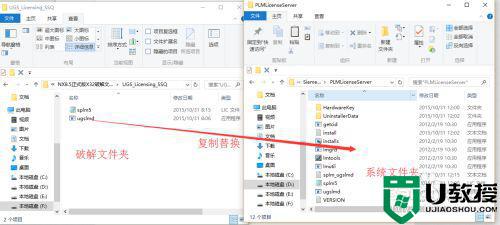
2、点击许可证文件,点击start server。
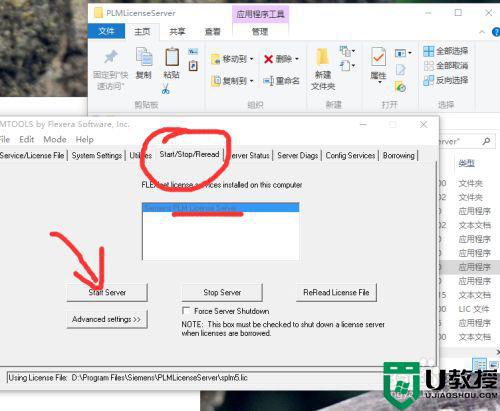
方法三:
1、安装主程序。一次点击下一步,直到安装完成。
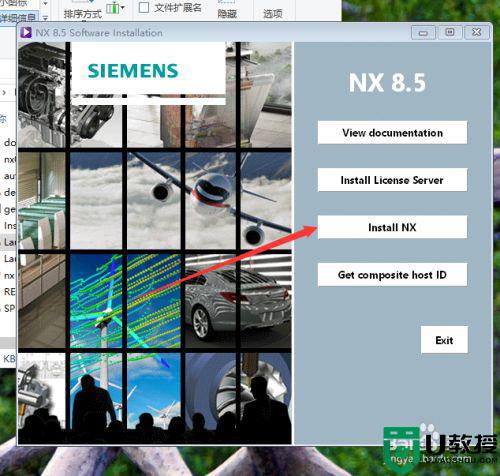
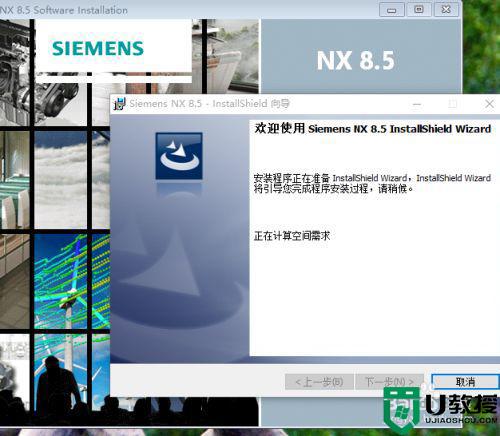
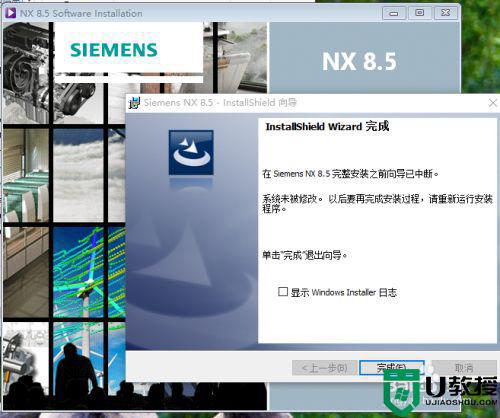
2、将破解文件复制但安装目录。

3、首次打开可能为英文的,重启电脑就ok了

以上就是win10安装ug8.5的安装教程,有不会安装ug软件的话,可以按上面的方法来进行安装。